Redmi12如何设置NFC功能
是关于Redmi 12如何设置NFC功能的详细指南,涵盖基础开启、高级配置及实际应用场景:
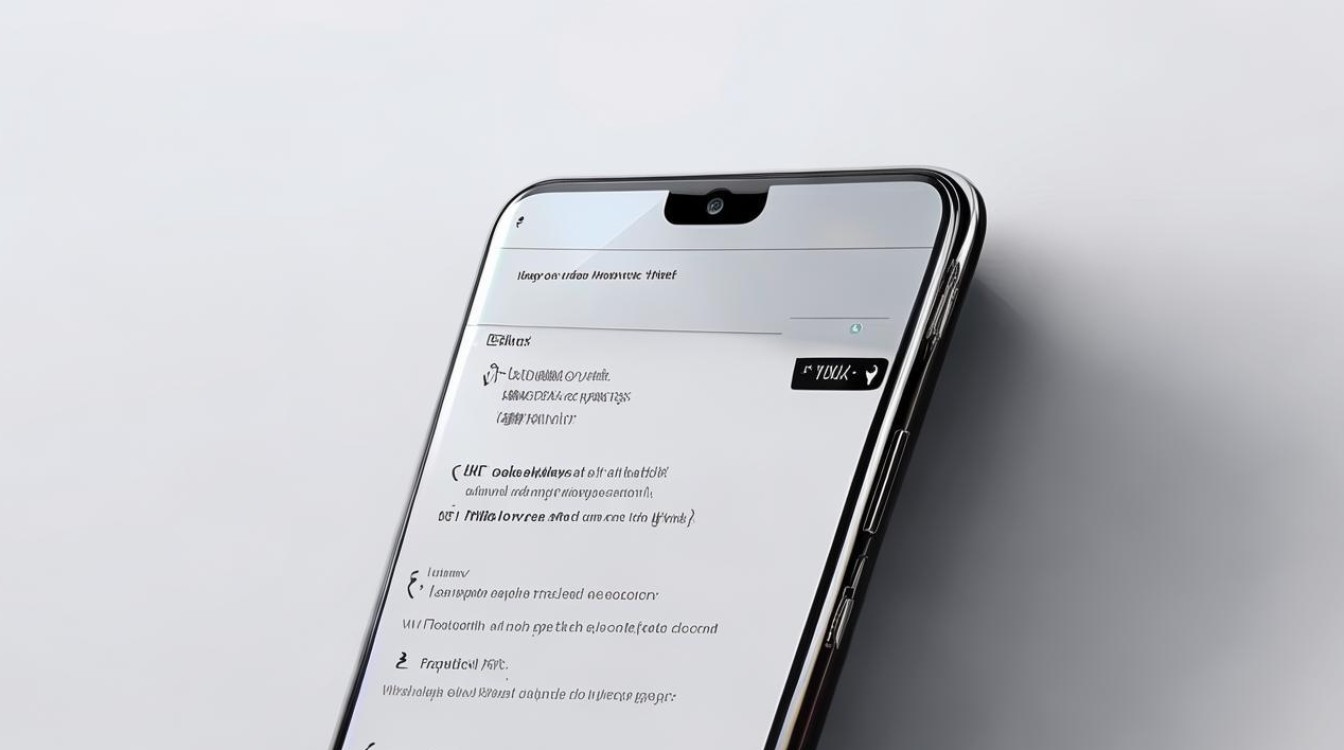
前期准备与系统检查
- 确认硬件支持:并非所有智能手机都配备NFC芯片,建议先通过官网参数页或设备信息界面核实Redmi 12是否具备该功能,通常中高端机型(如数字系列)均支持此特性。
- 更新至最新系统版本:进入「设置」→「系统更新」,检查并安装可用更新,系统升级可能修复已知问题并优化NFC兼容性,例如某些第三方应用的适配依赖最新的固件环境。
- 安全锁屏方式设定:若计划用于门禁卡模拟等敏感操作,需提前在「设置」→「密码与安全」中开启指纹或面部识别,以满足身份验证需求。
两种启用方式详解
✅ 方法一:控制中心快捷开关(推荐日常使用)
- 操作路径:解锁屏幕后,从顶部通知栏向右下滑两次,调出完整快捷面板;在图标列表中找到形似字母“N”的NFC标识(部分MIUI主题下可能需要左右滑动查找);点击即可一键切换状态,点亮后的图标颜色变化(如蓝色/黄色)表明已激活,优势在于无需进入多级菜单,适合快速临时启用场景。
🔧 方法二:系统设置深度配置(稳定可靠)
- 步骤分解:打开「设置」应用→选择「连接与共享」类目→定位到「NFC」选项并开启右侧滑块;在此页面还可调整以下关键参数: | 功能模块 | 作用说明 | 适用场景举例 | |----------------|--------------------------------------------------------------------------|----------------------------------| | 默认支付应用 | 绑定微信/支付宝等作为首选扣款渠道 | 便利店扫码付款 | | 读取模式 | 允许手机主动识别外部标签信息 | 读取公交站时刻表海报数据 | | 写入模式 | 向空白卡片录入自定义内容(需配合专用工具软件) | DIY家庭设备联动触发器 | | 智能选卡策略 | 根据地理位置自动切换交通卡优先级 | 跨城市出差时自动匹配当地地铁线路 |
典型应用场景实战指南
🚪 门禁卡模拟教程
- 前置条件:物业已将原有实体卡写入支持NFC协议的格式,且未设置加密防护,此时可通过「钱包」APP中的“门钥匙”功能进行复制操作,具体步骤包括:安装对应品牌的智能家居管理应用→登录账号添加设备→按提示将手机背部贴近原卡完成数据拷贝,使用时保持手机与读卡器间距≤4厘米,确保信号稳定传输。
🚍 公共交通支付方案
- 卡片迁移流程:打开小米钱包→选择“交通卡”分类→根据所在城市选购相应类型的虚拟卡(如北京一卡通、上海公共交通卡),充值后即可像普通IC卡一样挥机乘车,值得注意的是,部分地区支持多张卡片共存,方便差旅人士灵活切换不同城市的交通体系。
💼 文件传输技巧
- 跨设备互传文件:两台支持NFC的设备背靠贴合后,会自动弹出发送端的选择界面,勾选图片、文档等内容即可高速传输,相比蓝牙配对过程更简便,尤其适合临时分享联系方式或小容量工作文件。
常见问题排查手册
| 现象描述 | 潜在原因 | 解决方案 |
|---|---|---|
| 开关呈灰色不可点击 | 硬件被屏蔽或系统异常 | 重启设备;检查是否有安全软件阻止权限授予 |
| 读卡失败率高 | 金属保护壳干扰信号 | 移除障碍物重试;清洁手机天线区域积尘 |
| 支付时频繁要求密码验证 | 未设置默认应用导致冲突 | 指定单一主力支付APP作为优先响应程序 |
| 无法写入空白标签 | 缺少专业级写卡工具 | 下载第三方工具如TagWriter进行格式化预处理 |
FAQs
Q1: Redmi 12的NFC能否同时用作门禁卡和公交卡?
A: 可以但有限制,由于大多数机型仅内置单组模拟通道,建议优先激活最常用的功能,若确实需要双开,可在「钱包」应用内尝试叠加不同频率的卡片(如13.56MHz的标准ISO卡),但实际成功率取决于物业系统的开放程度。
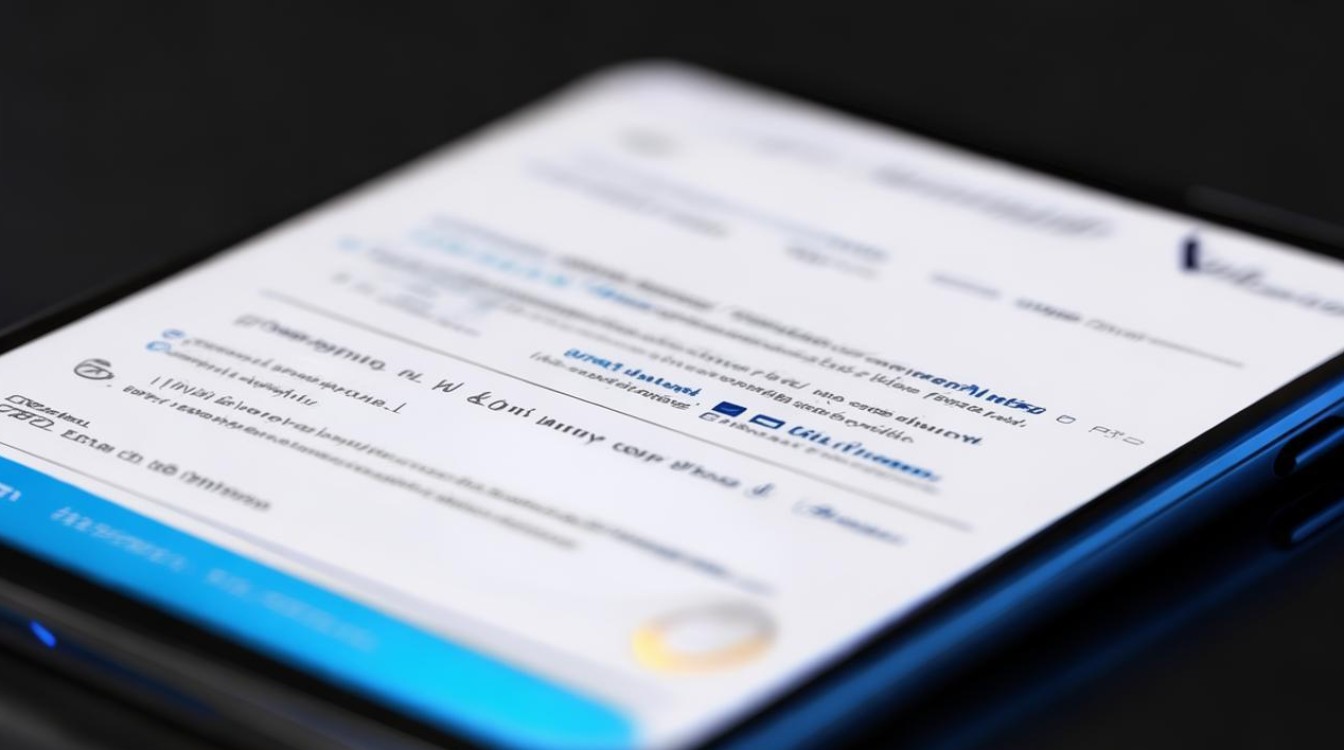
Q2: 开启NFC会增加耗电量吗?
A: 根据实测数据显示,持续启用状态下每日额外消耗约3%-5%电量,建议仅在使用前手动激活,非必要时段关闭以节省续航,MIUI系统也提供了智能调度机制,当检测到长时间闲置时
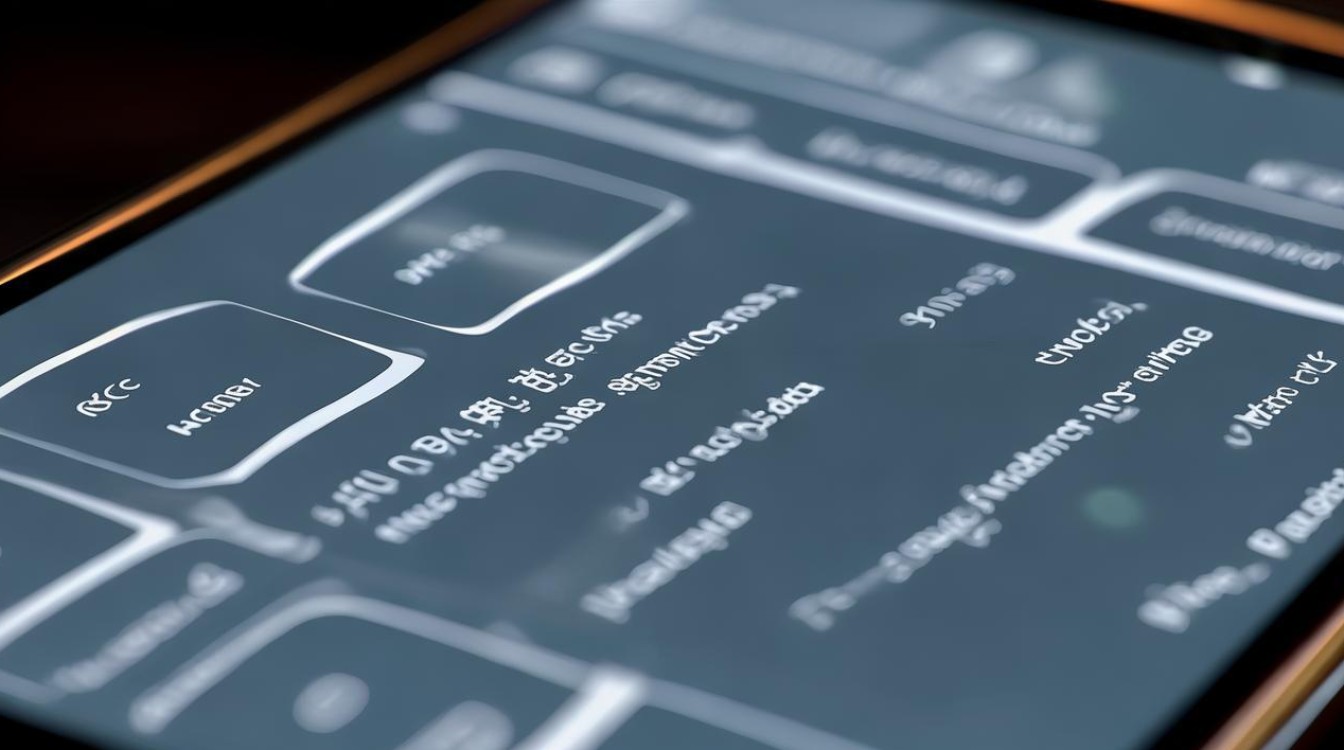
版权声明:本文由环云手机汇 - 聚焦全球新机与行业动态!发布,如需转载请注明出处。












 冀ICP备2021017634号-5
冀ICP备2021017634号-5
 冀公网安备13062802000102号
冀公网安备13062802000102号